Ինչպե՞ս սահմանել և փոխել Outlook- ում աշխատանքային ժամերը / օրերը / շաբաթը:
Microsoft Outlook- ում սովորական գրաֆիկի ժամանակն ամեն օր երկուշաբթիից ուրբաթ է և լռելյայն, ամեն աշխատանքային օրվա առավոտյան ժամը 8: 00-ից մինչև 5:00: Scheduleամանակացույցի այս ժամանակը հարմար է օգտվողների մեծամասնության համար:

Այնուամենայնիվ, որոշ դեպքերում դուք կարող եք աշխատել հերթափոխով, կամ ստիպված եք աշխատել շաբաթ և կիրակի օրերին: Իհարկե, կարող եք քաշել ոլորման տողերը և ցույց տալ ամեն անգամ ձեզ համար հարմար աշխատանքային ժամանակահատվածը:
Այստեղ մենք ձեզ կտրամադրենք հնարք ՝ Microsoft Outlook- ում աշխատանքային ժամերն ու աշխատանքային շաբաթները հեշտությամբ փոխելու համար, ինչը թույլ է տալիս Microsoft Outlook- ին ավտոմատ կերպով ցույց տալ ձեր աշխատանքային ժամերն ու աշխատանքային օրերը `առանց ոլորման ոլորները քաշելու:
Փոխեք աշխատանքային ժամերը և աշխատանքային շաբաթը Outlook 2010 և 2013 թվականներում
Outlook 2007-ում փոխեք աշխատանքային ժամերը և աշխատանքային շաբաթը
- Ավտոմատացնել էլ Auto CC / BCC, Ավտոմեքենաների փոխանցում կանոններով; ուղարկել Ավտոմատ պատասխան (Offoff Office) առանց փոխանակման սերվեր պահանջելու...
- Ստացեք նման հիշեցումներ Նախազգուշացում BCC- ի համար երբ պատասխանում եք բոլորին, երբ դուք BCC ցուցակում եք, և Հիշեցրեք հավելվածները բաց թողնելիս մոռացված հավելվածների համար...
- Բարելավել էլփոստի արդյունավետությունը Պատասխանել (Բոլորը) Հավելվածներով, Ավտոմատ ավելացրեք ողջույն կամ ամսաթիվ և ժամ ստորագրության կամ թեմայի մեջ, Պատասխանել բազմաթիվ էլ...
- Հեշտացնել էլփոստի ուղարկումը Վերհիշել նամակները, Կցման գործիքներ (Սեղմել բոլորը, ավտոմատ պահել բոլորը...), Հեռացնել կրկնօրինակները, եւ Արագ հաշվետվություն...
 Փոխեք աշխատանքային ժամերը և աշխատանքային շաբաթը Outlook 2010 և 2013 թվականներում
Փոխեք աշխատանքային ժամերը և աշխատանքային շաբաթը Outlook 2010 և 2013 թվականներում
Առաջին մասը ցույց է տալիս ձեզ Microsoft Outlook 2010 և 2013 թվականներում աշխատանքային ժամերը և աշխատանքային շաբաթը փոխելու ճանապարհը:
Քայլ 1: Սեղմեք Ֆայլ > Ընտրանքներ.
Քայլ 2. Outlook- ի ընտրանքների երկխոսության դաշտում սեղմեք այստեղ Օրացույց ձախ բարում:
Քայլ 3. Գնացեք Աշխատանքային ժամ բաժինը:

Աշխատանքային ժամերը փոխելու համար խնդրում ենք փոխել ժամը Սկիզբ ժամանակը: տուփը և Ավարտի ժամանակը. տուփ:
Օրինակ, ձեր աշխատանքային ժամերն են երեկոյան 1: 00-ից 10: 00-ն, խնդրում ենք ընտրել ժամը 1:00 Սկիզբ ժամանակը: տուփը և ընտրեք երեկոյան 10: 00-ն Ավարտի ժամանակը. տուփ:
Փոխեք աշխատանքային շաբաթը
Աշխատանքային շաբաթը փոխելու համար խնդրում ենք ստուգել ձեր աշխատած աշխատանքային օրերը և ապանշել այն շաբաթվա օրերը, որոնցում չեք աշխատում: Աշխատանքային շաբաթ բաժնում:
Ասենք, որ ձեր աշխատանքային օրերն են երկուշաբթի, չորեքշաբթի և ուրբաթ օրերը, խնդրում ենք ստուգել երկուշաբթի, չորեքշաբթի և ուրբաթ օրերը և հանել ընտրված արևը, ճշմարիտը, հինգշաբթի և շաբաթ
Քայլ 4: Սեղմեք OK կոճակը:
Հետո, երբ կտտացնում ես Օրացույց Նավիգացիոն վահանակում այն ավտոմատ կերպով ցույց կտա ձեր աշխատանքային ժամերը և աշխատանքային շաբաթը: Տեսեք հետևյալ նկարը էկրանին.

Նշում: Հատուկ աշխատանքային ժամերն ու աշխատանքային շաբաթները ավտոմատ կերպով կցուցադրվեն, երբ դիտում եք ձեր օրացույցը Դիտման ռեժիմում օր, Աշխատանքային շաբաթԿամ Hedամանակացույցի դիտում.
 Outlook 2007-ում փոխեք աշխատանքային ժամերը և աշխատանքային շաբաթը
Outlook 2007-ում փոխեք աշխատանքային ժամերը և աշխատանքային շաբաթը
Microsoft Outlook 2007-ի դասական տեսանկյունից դուք կարող եք փոխել աշխատանքային ժամերն ու աշխատանքային շաբաթները հետևյալ քայլերով.
Քայլ 1: Սեղմեք Գործիքներ > Ընտրանքներ.
Քայլ 2. Ընտրանքներ երկխոսության դաշտում կտտացրեք այն Օրացույցի ընտրանքներ կոճակը Նախապատվությունը էջանիշը.

Քայլ 3. Օրացույցի ընտրանքների երկխոսության դաշտում անցեք այն Օրացույցի աշխատանքային շաբաթ բաժինը, որի հետ կարող եք փոխել աշխատանքային ժամերը և աշխատանքային շաբաթը նույն մեթոդը, որի մասին մենք խոսեցինք Outlook 2010-ում.
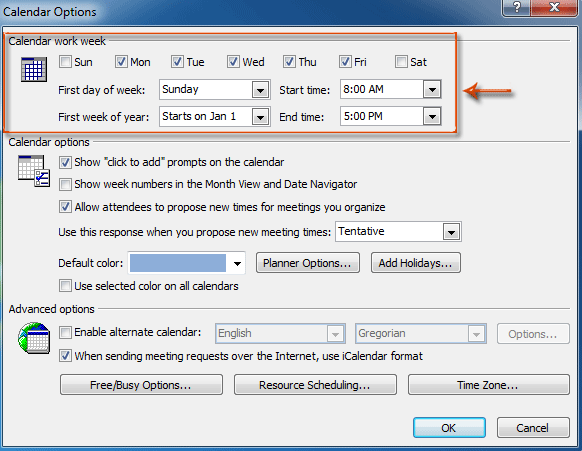
Քայլ 4: Սեղմեք OK կոճակները յուրաքանչյուր երկխոսության դաշտում:
Գրասենյակի արտադրողականության լավագույն գործիքները
Outlook- ի համար նախատեսված գործիքներ - Ավելի քան 100 հզոր գործառույթ՝ ձեր Outlook-ը լիցքավորելու համար
🤖 AI Փոստի օգնական: Ակնթարթային պրոֆեսիոնալ նամակներ AI մոգությամբ. մեկ սեղմումով հանճարեղ պատասխաններ, կատարյալ հնչերանգներ, բազմալեզու վարպետություն: Փոխակերպեք էլ. փոստը առանց ջանքերի: ...
📧 Email ավտոմատացում: Գրասենյակից դուրս (հասանելի է POP-ի և IMAP-ի համար) / Ժամանակացույց ուղարկել նամակներ / Ավտոմատ CC/BCC էլփոստ ուղարկելիս կանոններով / Ավտոմատ փոխանցում (Ընդլայնված կանոններ) / Ավտոմատ ավելացնել ողջույնները / Ավտոմատ կերպով բաժանել բազմասերիստացող նամակները առանձին հաղորդագրությունների ...
📨 էլեկտրոնային կառավարման: Հեշտությամբ հիշեք նամակները / Արգելափակել խարդախության նամակները ըստ առարկաների և այլոց / Deleteնջել կրկնօրինակ նամակները / Ընդլայնված որոնում / Համախմբել Թղթապանակները ...
📁 Հավելվածներ Pro: Խմբաքանակի պահպանում / Խմբաքանակի անջատում / Խմբաքանակային կոմպրես / Auto Save- ը / Ավտոմատ անջատում / Ավտոմատ սեղմում ...
🌟 Ինտերֆեյս Magic: 😊Ավելի գեղեցիկ և զով էմոջիներ / Բարձրացրեք ձեր Outlook-ի արտադրողականությունը ներդիրներով դիտումների միջոցով / Նվազագույնի հասցնել Outlook-ը փակելու փոխարեն ...
???? Մեկ սեղմումով Հրաշքներ: Պատասխանել բոլորին մուտքային հավելվածներով / Հակաֆիշինգի էլ. նամակներ / 🕘Ցուցադրել ուղարկողի ժամային գոտին ...
👩🏼🤝👩🏻 Կոնտակտներ և օրացույց: Խմբաքանակի ավելացրեք կոնտակտներ ընտրված էլ / Կոնտակտային խումբը բաժանեք առանձին խմբերի / Հեռացնել ծննդյան հիշեցումները ...
Over 100 Նկարագրություն Սպասեք ձեր հետազոտությանը: Սեղմեք այստեղ՝ ավելին բացահայտելու համար:

